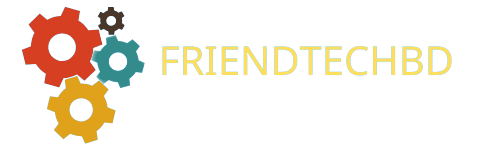আরডিওনো এর সাথে বিভিন্ন প্রজেক্টে কি প্যাড ব্যবহার করা হয় । আজ আমরা এই পোষ্টের মাধ্যমে জানবো Arduino Keypad project আরডিওনো এর সাথে কি প্যাড কিভাবে বিভিন্ন প্রজেক্টে ব্যবহার করা হয়ে থাকে । আমরা সচরাচর বিভিন্ন প্রজেক্টে দুই প্রকার কি প্যাড ব্যবহার করে থাকি । একটি হল 4*4 Keypad আরেকটি হলো 4*3 Keypad । আজ আমরা এই দুইটি কিপ্যাড এর পিন ডায়াগ্রাম সহ এটা আরডিওনো সাথে বিভিন্ন প্রজেক্টে কিভাবে ব্যবহার করা হয় তার বিস্তারিত জানব ।
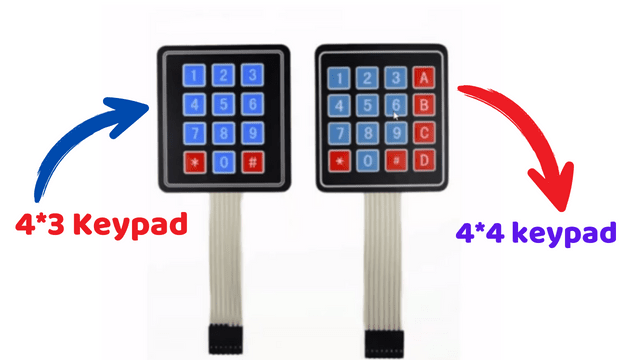
দেখুন আমি উপরে দেখিয়েছি 4*4 Keypad এবং 4*3 কিপ্যাড এর পিন ডায়াগ্রাম সহ পিকচার । আপনারা এটা একটু ভালভাবে দেখুন । এখন আমি সিম্পল একটা কোডিং এর মাধ্যমে দেখাব যে Arduino Keypad project এটা কিভাবে আরডিওনো সাথে খুব সহজে ব্যবহার করা যায় ।এই প্রোগ্রামটা রান করার জন্যে অবশ্যই আপনার একটা লাইব্রেরির ফাইল আরডিওনো আইডি সফটওয়্যার এর সাথে এড করতে হবে । নিচের ডাউনলোড লিংক থেকে এটা ডাউনলোড করে Arduino IDE সফট্ওয়ারে এড করে নিবেন ।
Keypad Library: এইখান থেকে নিন
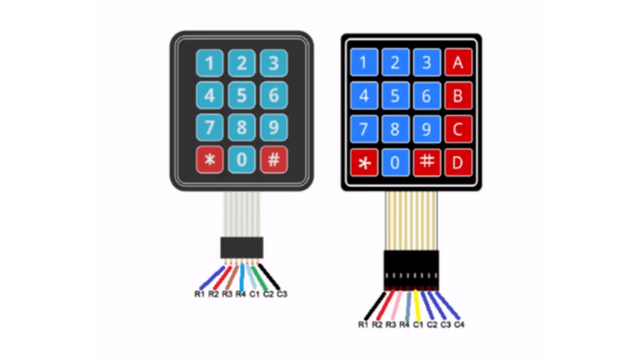
উপরের কানেকশন ডায়াগ্রাম অনুযায়ী কানেকশন করবেন ।
Code:
যদি 4*4 কিপ্যাড দিয়ে করতে চান তাহলে নিচের নিচের কোডিং টা ফলো করুন..
#include <Keypad.h>
const byte ROWS = 4;
const byte COLS = 4;
char hexaKeys[ROWS][COLS] = {
{'1', '2', '3', 'A'},
{'4', '5', '6', 'B'},
{'7', '8', '9', 'C'},
{'*', '0', '#', 'D'}
};
byte rowPins[ROWS] = {10, 9, 8, 7};
byte colPins[COLS] = {6, 5, 4, 3};
Keypad customKeypad = Keypad(makeKeymap(hexaKeys), rowPins, colPins, ROWS, COLS);
void setup(){
Serial.begin(9600);
}
void loop(){
char customKey = customKeypad.getKey();
if (customKey){
Serial.println(customKey);
}
}
যদি 4*3 কিপ্যাড দিয়ে করতে চান তাহলে নিচের নিচের কোডিং টা ফলো করুন..
#include <Keypad.h>
const byte ROWS = 4;
const byte COLS = 3;
char hexaKeys[ROWS][COLS] = {
{'1', '2', '3'},
{'4', '5', '6'},
{'7', '8', '9'},
{'*', '0', '#'}
};
byte rowPins[ROWS] = {10, 9, 8, 7};
byte colPins[COLS] = {6, 5, 4,};
Keypad customKeypad = Keypad(makeKeymap(hexaKeys), rowPins, colPins, ROWS, COLS);
void setup(){
Serial.begin(9600);
}
void loop(){
char customKey = customKeypad.getKey();
if (customKey){
Serial.println(customKey);
}
}
এই কোডিং টা আপলোড করার পর আপনারা কম্পিউটারের সিরিয়াল মনিটরে কিপ্যাড প্রেস করে দেখতে পারবেন যে আসলে প্রোগ্রাম টা ঠিক আছে কিনা এবং কিপ্যাড টা ঠিকমত কাজ করছে কিনা ।
এখন এই কিপ্যাড টা 7 Segment Display সাথে কিভাবে ব্যবহার করবেন সেটা দেখাবো ..
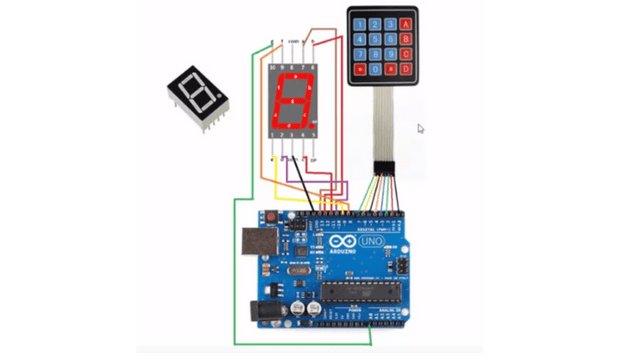
উপরের দুইটা ছবি তে আমি দেখিয়েছি 7 সেগমেন্ট ডিসপ্লে সাথে কিভাবে আরডিওনো এর কানেকশন করে এটা ইউজ করা যায় ।এখন সেভেন সেগমেন্ট ডিসপ্লে কিপ্যাড এর সাথে ব্যবহার করার জন্য আর একটা লাইব্রেরী ফাইল আরডিওনো আইডি সফটওয়্যার সাথে এড করতে হবে ।
sevenSegmentDisplay library: এইখান থেকে নিন
Code:
#include <sevenSegmentDisplay.h>
#include <Keypad.h>
const byte ROWS = 4; //four rows
const byte COLS = 3; //three columns
//define the cymbols on the buttons of the keypads
char keypadArray[ROWS][COLS] = {
{'1','2','3'},
{'4','5','6'},
{'7','8','9'},
{'*','0','#'}
};
byte rowPins[ROWS] = {6, 5, 4, 3}; //connect to the row pinouts of the keypad
byte colPins[COLS] = {2, 1, 0}; //connect to the column pinouts of the keypad
//initialize an instance of the Keypad class
Keypad myKeypad = Keypad(makeKeymap(keypadArray), rowPins, colPins, ROWS, COLS);
//create a 7 Segment Display library intance
sevenSegmentDisplay ssd(COMMON_CATHODE, 13, 12, 11, 10, 9, 8, 7, A0 );
void setup() {
}
void loop() {
char key = myKeypad.getKey();
int num = key - '0';
if (key) {
if (key == '*' || key == '#') {
} else {
ssd.set(num);
}
}
}
এই কোডিং এর মাধ্যমে আপনারা সেভেন সেভেন ডিসপ্লে সাথে আরডিওনো কানেকশন করতে পারবেন ।